Jak dezaktywować motyw WordPress: przewodnik dla początkujących
Opublikowany: 2023-09-18Nauczenie się, jak dezaktywować motyw WordPress, jest łatwe. Platforma WordPress zapewnia dostęp do wielu sposobów dezaktywacji motywu, a możesz to zrobić w ciągu kilku minut. Jednak dezaktywacja może mieć znaczący wpływ na styl i funkcjonalność Twojej witryny.
Umiejętność bezpiecznej dezaktywacji motywu WordPress to umiejętność, która przyda się podczas rozwijania witryny. Prawdopodobnie będziesz zmieniać motywy wiele razy, a przestrzeganie bezpiecznej metodologii pomoże uniknąć „zniszczenia” Twojej witryny.
W tym artykule porozmawiamy o różnicach między dezaktywacją a odinstalowaniem motywu oraz o tym, jak zrobić to bezpiecznie. Następnie pokażemy, jak dezaktywować motyw WordPress na dwa różne sposoby. Weźmy się za to!
Różnica między dezaktywacją a odinstalowaniem motywu
Dezaktywacja i odinstalowanie motywu to nie ten sam proces. Kiedy dezaktywujesz motyw (lub wtyczkę), jego pliki pozostaną na serwerze. Motyw może nie być aktywny, ale możesz go zmienić w dowolnym momencie bez konieczności ponownej instalacji.
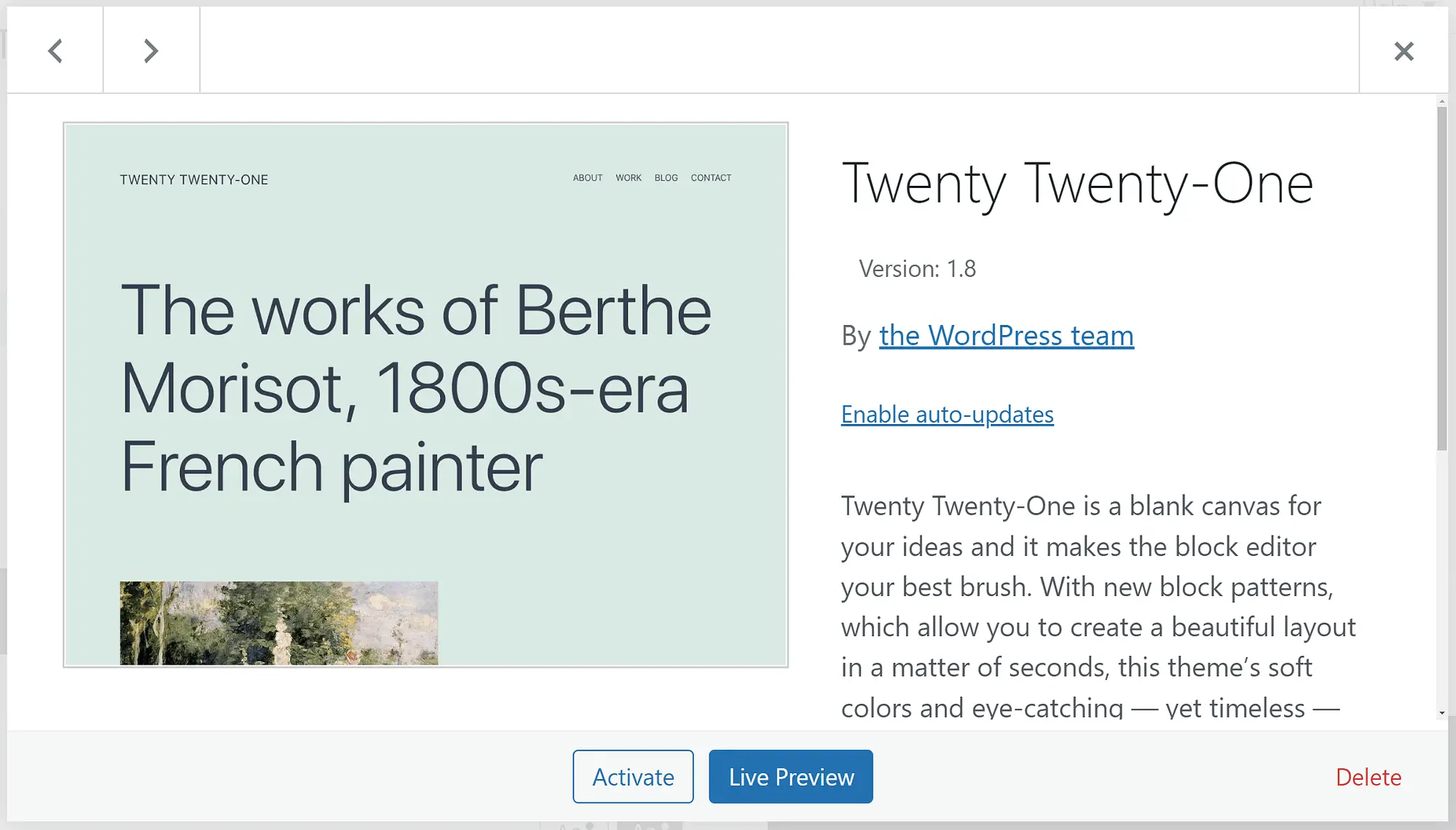
Zazwyczaj odinstalowujesz motywy, których nie planujesz już używać. Może to być spowodowane tym, że są one nieaktualne lub przeglądasz katalog motywów WordPress w poszukiwaniu nowej opcji.
Możesz dezaktywować motyw z tych samych powodów, ale czasami zalecamy ten proces w celu rozwiązywania problemów z błędami WordPress. Niektóre motywy mogą powodować problemy ze zgodnością z innymi komponentami WordPressa, a ich krótka dezaktywacja może pomóc w zdiagnozowaniu problemu.
Co należy wziąć pod uwagę przed (i po) dezaktywacji motywu
Nauka dezaktywacji motywu WordPress jest prosta, ale jest to proces, który może prowadzić do problemów technicznych w Twojej witrynie. Najbardziej bezpośrednią kwestią jest to, że po dezaktywacji motywu WordPress domyślnie wybierze inną opcję, co oznacza, że styl Twojej witryny drastycznie się zmieni.
Jeśli poprzedni motyw zawierał także funkcje, takie jak unikalne sekcje, widżety lub narzędzie do tworzenia stron, zmiana go może spowodować uszkodzenie niektórych kluczowych funkcji Twojej witryny. Nie oznacza to, że nie powinieneś tego robić, ale że musisz to zrobić bezpiecznie.
Jeśli zamierzasz zmienić motyw swojej witryny lub testujesz nowe opcje, oto jak to zrobić, aby uniknąć negatywnego wpływu na witrynę:
- Utwórz pełną kopię zapasową swojej witryny przed przetestowaniem nowych motywów.
- Użyj witryny testowej, aby przetestować wygląd i działanie witryny po wyłączeniu motywu lub wypróbowaniu nowych.
Są to środki bezpieczeństwa, które powinieneś podjąć za każdym razem, gdy planujesz wprowadzenie dużych zmian w swojej witrynie WordPress. Pomogą Ci uniknąć sytuacji, w których będziesz próbował naprawić witrynę, która nie będzie działać poprawnie dla użytkowników.
Jeśli nie masz dostępu do funkcji przemieszczania za pośrednictwem swojego usługodawcy hostingowego (a powinieneś), możesz przetestować zmiany w lokalnej witrynie WordPress lub użyć wtyczki do przemieszczania. Te dwie ostatnie opcje są bardziej skomplikowane, ale opłacają się, jeśli chodzi o prawidłowe działanie działającej witryny.
Jak dezaktywować motyw WordPress
- Dezaktywuj motyw za pomocą pulpitu nawigacyjnego
- Dezaktywuj motyw przez FTP
Istnieją dwa sposoby dezaktywacji motywu w WordPress. Jeśli masz dostęp do pulpitu nawigacyjnego, jest to najłatwiejsze podejście. Jeśli jednak z jakiegoś powodu nie możesz uzyskać dostępu do pulpitu nawigacyjnego, możesz także wyłączyć motyw za pomocą protokołu FTP.
1. Dezaktywuj motyw za pomocą panelu ️
Aby dezaktywować motyw z poziomu panelu, przejdź do Wygląd → Motywy . Ta strona wyświetli wszystkie motywy zainstalowane na Twojej witrynie i pokaże, który z nich jest aktywny:
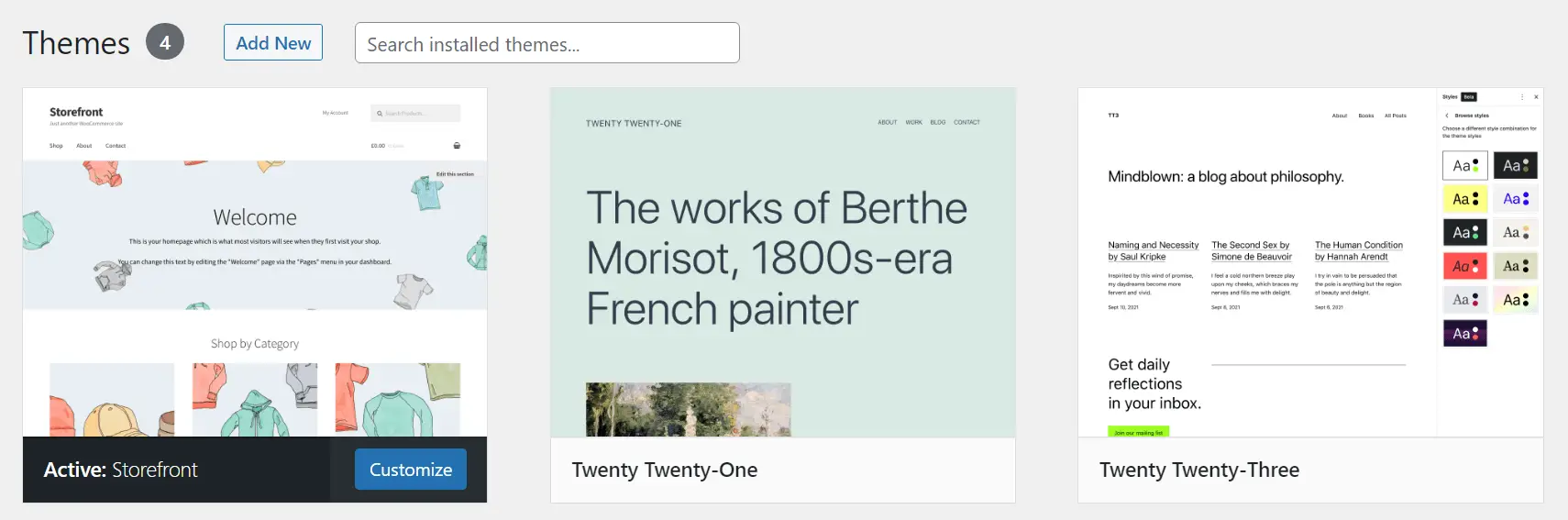
Aby dezaktywować motyw, musisz przejść na inną opcję, ponieważ WordPress zawsze potrzebuje aktywnej. Zatem śmiało wybierz zamiennik. Gdy będziesz gotowy, umieść kursor myszy na motywie, na który chcesz się przełączyć, i poszukaj przycisku Aktywuj obok opcji Podgląd na żywo :
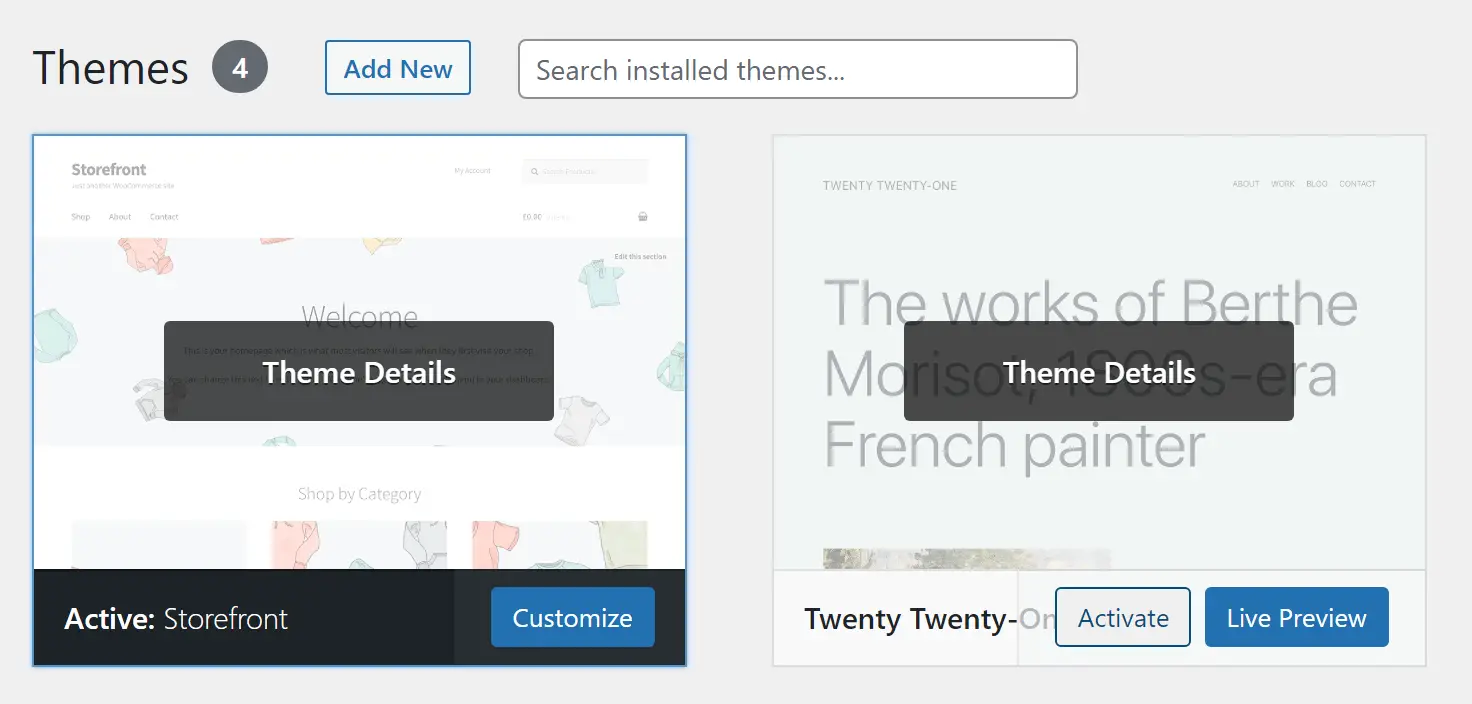
Kliknij Aktywuj i to wszystko, WordPress przełączy się na nowy motyw. Gdy to zrobisz, odwiedź swoją witrynę, aby zobaczyć, jak wygląda z nowym wyborem i sprawdzić, czy wszystko działa poprawnie.
Jeśli używasz tego samego przez jakiś czas, to normalne, że części Twojej witryny „psują się” po przejściu na nową. Można się tego spodziewać, dlatego zalecamy testowanie nowych motywów WordPress w środowisku testowym.
2. Dezaktywuj motyw przez FTP
Jeśli nie masz dostępu do pulpitu nawigacyjnego z powodu błędu w WordPressie, nadal możesz dezaktywować swój motyw poprzez FTP. Aby to zrobić, połącz się ze swoją witryną za pomocą klienta FTP, takiego jak FileZilla, i przejdź do folderu wp-content/themes w katalogu głównym WordPressa:

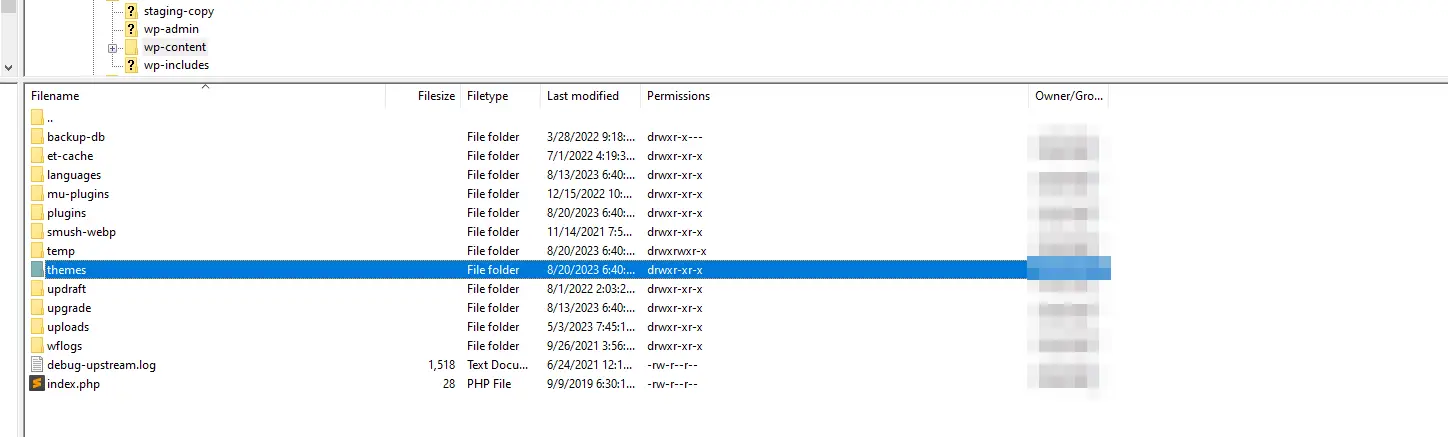
Wewnątrz katalogu znajdziesz osobne foldery dla każdego motywu swojej witryny. Ich nazwy mogą nieznacznie różnić się od nazw widocznych na stronie Motywy w panelu kontrolnym, ale powinny być łatwe do rozpoznania:
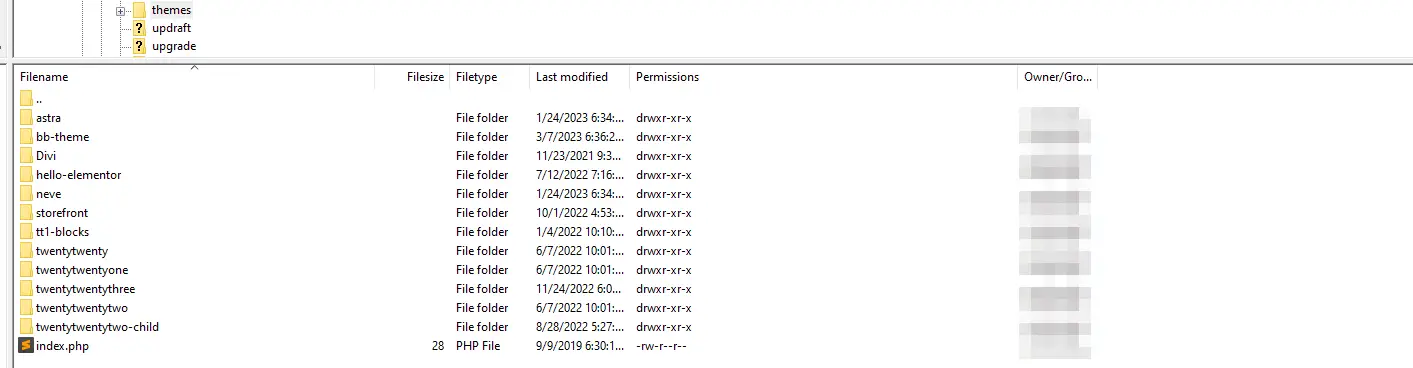
Poszukaj folderu odpowiadającego aktywnemu motywowi. Możesz kliknąć go prawym przyciskiem myszy i wybrać opcję zmiany jego nazwy. Jeśli zmienisz nazwę folderu na inną, WordPress go nie rozpozna i automatycznie przełączy się na inny aktywny motyw.
Możesz także usunąć folder tego motywu, co jest równoznaczne z jego odinstalowaniem. W takim przypadku WordPress domyślnie ustawi także inną opcję.
Wniosek
Chociaż dezaktywacja motywu WordPress jest łatwa, należy pamiętać o kilku rzeczach, zanim to zrobisz. Podobnie jak w przypadku każdej innej poważnej zmiany w witrynie, zalecamy wykonanie pełnej kopii zapasowej i użycie środowiska testowego do przetestowania elementów przed ich zatwierdzeniem. W ten sposób możesz uniknąć psucia witryny użytkownikom.
Jeśli na pewno chcesz dezaktywować używany motyw, możesz to zrobić na dwa sposoby. Pierwsza to metoda, której będziesz używać najczęściej, chyba że nie masz dostępu do pulpitu nawigacyjnego:
- Dezaktywuj motyw za pomocą pulpitu nawigacyjnego.
- Dezaktywuj motyw przez FTP.
PS – Jeśli szukasz nowego motywu i nie znalazłeś takiego, który Ci się podoba, sugerujemy poświęcenie kilku minut na przejrzenie naszej oferty wysokiej jakości motywów. Nasz flagowy motyw, Neve, ma ponad 1000 pięciogwiazdkowych recenzji i jest aktywny w ponad 300 000 witryn internetowych. Jest pełen wielu gotowych stron startowych do dowolnego celu, a także jest dostępny w wersji blokowej/FSE.
Czy masz pytania dotyczące dezaktywacji motywu WordPress? Porozmawiajmy o nich w sekcji komentarzy poniżej!
